UG高级曲面教程
UG高级曲面全攻克之1

要求:将四个尖锥光滑过渡到圆柱曲面上。
一、将圆柱曲面在适当的位置Trim Body切割如图。
Extract Curve提出所有曲面的边线。
Section Curve用坐标平面在4个锥面上截的截线。
二、Bridge Curve曲率连续桥接对应的截线。
三、Through Curve Mesh穿越网格线铺面,两头曲率连续控制。
再用命令ExtractCurve---Isoparametric Curves在所做的曲面两边15%和85%处提出边线。
Trim Body 用提出线修剪曲面。
将做好的曲面Transform---Rotate About a Point或Mrror Through a Plane复制到对面。
四、Extract Curve---Isoparametric Curves在所做的曲面上50%处提出边线。
并将提出的曲线对应Bridge Curve曲率连续桥接。
五、Through Curve Mesh穿越网格线铺面,接触曲面之间曲率连续控制。
另几边同样。
六、在提出的曲线上Point Set---Points On Curve均布5点。
Basic Curves---Circle以坐标圆点为中心、均布点的第2点为半径作圆。
七、将做好的圆环沿Z轴的方向Extruded Body双向拉伸生成曲面。
用拉伸的曲面Trimbody切割前面所做的曲面(见图示)。
八、Blank隐藏暂不需要的辅助曲线。
Extract Curve---Edge Curves提出曲面的边线, 将提出的曲线Join连成一体。
再用Divide urve---Segments by Bounding Objects将上下两封闭的曲线打断(注意:打断点对齐)。
用Through Curves铺面,面之间曲率连续约束。
九、也可在上下曲面上Section Curve作截线,用Bridge Curve将截线对应曲率连续桥接。
Through Curve Mesh穿越网格线铺面,接触曲面之间曲率连续控制。
UG高级曲面教程

---- By Poles和Through Points (续)
• Chain With Polygon:多边形内成链选择法。首先用多 边形确定选点范围,然后在多边形框内选择起点和终点, 此时多边形框内所有的点会自动选中。
• Point Constructor:使用点构造器定义或选择点。
Lesson 1 Spline曲线的创建
Advanced Surface Modeling
LBD EDS PLM solutions
课程表
Day 1 Morning Spline曲线的创建、编辑与分析评估 Lesson 1 Spline曲线的创建 Lesson 2 Spline曲线的分析评估 Lesson 3 Spline曲线的编辑 Afternoon 曲面造型 Lesson 4 Lesson 5 Lesson 6
Lesson 1 Spline曲线的创建
概念
1、Spline曲线的阶次(Degree)
所谓阶次是定义Spline多项式公式的次数。Spline的阶次与构造Spline的段数 (Segment)有关,它总是比每段Spline的点数少1,UG最高可以使用24次Spline曲线。
2、Spline曲线的段数(Segment)
segments = poles - degrees
Lesson 1 Spline曲线的创建
概念(续)
3、定义点(Defining Points)
定义Spline的点。使用By Pole方法建立的Spline没有定义点,某些编辑Spline的命令会 删除Spline的定义点 。
4、节点(Knot point)
对用Fit方法构造的Spline,只能指定起点和终点的斜率
Lesson 1 Spline曲线的创建
UG编程如何实现复杂曲面加工
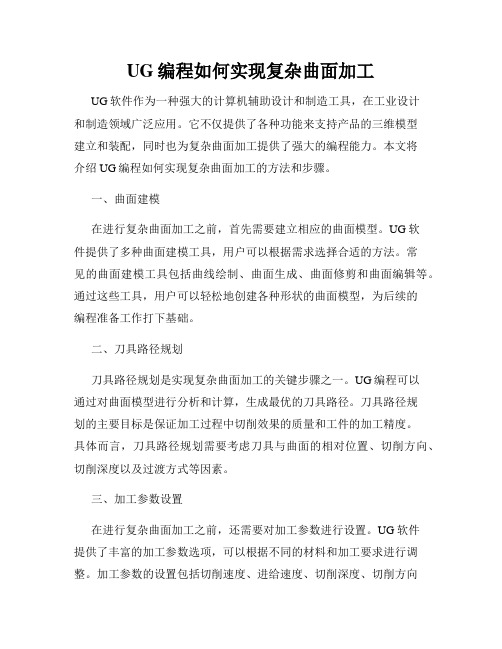
UG编程如何实现复杂曲面加工UG软件作为一种强大的计算机辅助设计和制造工具,在工业设计和制造领域广泛应用。
它不仅提供了各种功能来支持产品的三维模型建立和装配,同时也为复杂曲面加工提供了强大的编程能力。
本文将介绍UG编程如何实现复杂曲面加工的方法和步骤。
一、曲面建模在进行复杂曲面加工之前,首先需要建立相应的曲面模型。
UG软件提供了多种曲面建模工具,用户可以根据需求选择合适的方法。
常见的曲面建模工具包括曲线绘制、曲面生成、曲面修剪和曲面编辑等。
通过这些工具,用户可以轻松地创建各种形状的曲面模型,为后续的编程准备工作打下基础。
二、刀具路径规划刀具路径规划是实现复杂曲面加工的关键步骤之一。
UG编程可以通过对曲面模型进行分析和计算,生成最优的刀具路径。
刀具路径规划的主要目标是保证加工过程中切削效果的质量和工件的加工精度。
具体而言,刀具路径规划需要考虑刀具与曲面的相对位置、切削方向、切削深度以及过渡方式等因素。
三、加工参数设置在进行复杂曲面加工之前,还需要对加工参数进行设置。
UG软件提供了丰富的加工参数选项,可以根据不同的材料和加工要求进行调整。
加工参数的设置包括切削速度、进给速度、切削深度、切削方向等。
通过合理的加工参数设置,可以提高加工效率和加工质量,同时减少工具的损耗和故障。
四、编程生成完成刀具路径规划和加工参数设置后,可以进行编程生成。
UG软件提供了强大的编程功能,可以将刀具路径和加工参数转化为可执行的加工程序。
在编程生成中,用户需要定义刀具的起点和终点,并根据需要设置其它关键点。
UG编程能够自动计算出刀具在每个关键点的位置和姿态,并生成与之相应的加工指令。
五、加工验证与仿真在进行实际加工之前,用户可以通过UG软件进行加工验证与仿真。
UG软件可以对编程生成的加工程序进行反向计算和模拟运动,以验证刀具路径和加工参数的准确性和合理性。
通过加工验证与仿真,用户可以预先发现和解决潜在问题,降低加工过程中的风险和成本。
ug复杂曲面编程技巧
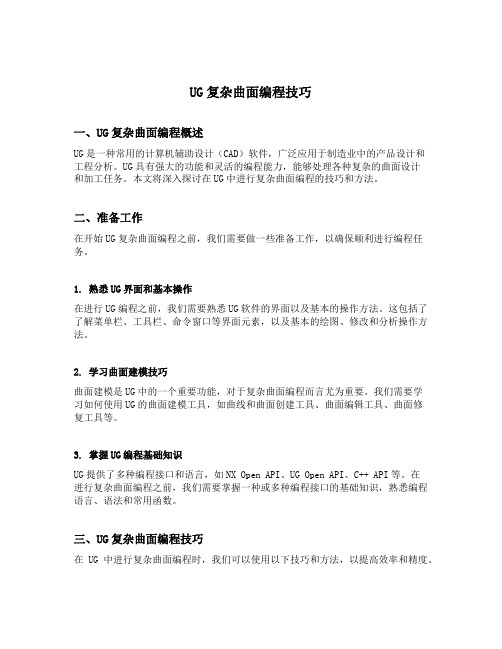
UG复杂曲面编程技巧一、UG复杂曲面编程概述UG是一种常用的计算机辅助设计(CAD)软件,广泛应用于制造业中的产品设计和工程分析。
UG具有强大的功能和灵活的编程能力,能够处理各种复杂的曲面设计和加工任务。
本文将深入探讨在UG中进行复杂曲面编程的技巧和方法。
二、准备工作在开始UG复杂曲面编程之前,我们需要做一些准备工作,以确保顺利进行编程任务。
1. 熟悉UG界面和基本操作在进行UG编程之前,我们需要熟悉UG软件的界面以及基本的操作方法。
这包括了了解菜单栏、工具栏、命令窗口等界面元素,以及基本的绘图、修改和分析操作方法。
2. 学习曲面建模技巧曲面建模是UG中的一个重要功能,对于复杂曲面编程而言尤为重要。
我们需要学习如何使用UG的曲面建模工具,如曲线和曲面创建工具、曲面编辑工具、曲面修复工具等。
3. 掌握UG编程基础知识UG提供了多种编程接口和语言,如NX Open API、UG Open API、C++ API等。
在进行复杂曲面编程之前,我们需要掌握一种或多种编程接口的基础知识,熟悉编程语言、语法和常用函数。
三、UG复杂曲面编程技巧在UG中进行复杂曲面编程时,我们可以使用以下技巧和方法,以提高效率和精度。
1. 使用参数化曲线和曲面创建工具UG提供了多种参数化曲线和曲面创建工具,如Bezier曲线、B样条曲线、NURBS曲线等。
使用这些工具可以快速创建复杂曲线和曲面,并灵活地修改其形状和结构。
2. 利用曲面编辑工具进行曲面调整当我们需要对已有的曲面进行调整时,可以使用UG的曲面编辑工具。
这些工具可以对曲面进行平移、旋转、缩放、倾斜等操作,从而实现对曲面形状和结构的精确控制。
3. 使用曲面修复工具解决曲面错误在进行复杂曲面编程时,有时会出现曲面错误,如曲面不封闭、曲面自相交等。
UG 提供了曲面修复工具,可以自动或半自动地修复这些错误,保证曲面的正确性和完整性。
4. 运用曲面分析工具进行曲面质量评估曲面质量评估是复杂曲面编程中的一个重要任务。
UG曲面设计(超全)课件

UG曲面设计(超全)
8.Enlarge 扩大片体
• 扩大片体是曲面编辑类,用于放大或 缩小没有修剪过的片体或表面。
扩展曲面类型: 线性:线性类型,曲面上延伸部分是沿
直线延伸而成的直纹面。Linear类型 只能扩大曲面,不能缩小曲面。 自然:自然类型,曲面上延伸部分是按 照曲面本身的函数规律延伸而成。自 然类型可以形成扩大的曲面,也可以 形成缩小的曲面。
• 2.指定公差和对齐方式,完成直纹面的创建。 在创建直纹面时一般公差无需改变,而对齐方 式应根据截面线类型有六种选择。在此常用的 是参数对齐方式和弧长对齐方式。
UG曲面设计(超全)
参数对齐(Parameter):在构 造特征时,两组截面线和等参 数曲线建立连接点,这些连接 点在截面线上的间隔方式是根 据相等的参数建立。在截面线 上若包含直线和曲线,则直线 根据等弧长方式建立的间隔点; 曲线根据等角度方式建立的间 隔点。
• Assign Curvatures用于指定生成曲线的曲率。曲率的设定方式 有两种。
UG曲面设计(超全)
(3)Fit拟合曲线
• 所有在样条上的点和定义点之间的距离平方之 和最小,只精确通过曲线端点,其它点则在给 定的误差范围内尽量逼近。
UG曲面设计(超全)
Fit Method拟合方式有三种:
• By Tolerance根据样条曲线与数据点的最大许可偏差生成样条曲 线。
UG4.0曲面造型教程

UG NX4.0曲面教程之水龙头造型
作者:无维网mychang
近来很少在论坛转悠,刚看了一下就这个题目的教程都有四五个,狂晕不过既然做出来了,就帖上来跟大家分享,水平菜菜,欢迎拍砖(下次再做要趋早)
破衣,烤鸭,骚窝都出了,油鸡也不能少了,补上
1、做辅助面
2、提取曲线,与辅助线做桥接曲线
3、做网格曲面,G1约束
4、提取线,做桥接线切面
5、做网格面,G1连续
6、做直线,切面
7、注意直线两点的位置,做网格面,G1连续
8、做辅助线,做另一网格面
9、做直线切面,做辅助线,做网格面
10、镜像曲面,倒圆角,抽壳。
ug复杂曲面编程技巧

ug复杂曲面编程技巧UG是一款强大的三维设计软件,它可以用来制作各种复杂的曲面模型。
在进行UG复杂曲面编程时,需要掌握一些技巧和方法,才能有效地提高工作效率和质量。
本文将介绍一些UG复杂曲面编程技巧,帮助您更好地使用UG进行曲面设计。
一、基础知识1. 曲面类型在UG中,常见的曲面类型包括平面、球面、圆柱面、锥形面、双曲面等。
每种曲面类型都有其特定的属性和参数,需要根据实际需求进行选择和设置。
2. 曲线类型与曲面类似,在UG中也有多种曲线类型可供选择,例如直线、圆弧、椭圆等。
不同的曲线类型可以组合成不同形状的曲线,并最终构成复杂的曲面模型。
3. 曲线与曲面之间的关系在UG中,通过将多个曲线组合起来构成一个封闭区域,然后再通过旋转、拉伸等操作生成一个封闭体积,并最终将其转换为一个完整的实体模型。
因此,在进行复杂曲面编程时,需要了解不同类型的曲线之间的关系,以便正确地组合和操作。
二、常用工具1. 曲面建模工具UG中有多种曲面建模工具可供选择,例如旋转、拉伸、偏移等。
这些工具可以帮助您快速生成不同形状的曲面,并提高工作效率。
2. 曲线编辑工具在进行复杂曲面编程时,经常需要对曲线进行编辑和调整。
UG中有多种曲线编辑工具可供选择,例如平移、旋转、缩放等。
这些工具可以帮助您快速调整曲线的位置和大小,并最终生成满足要求的复杂曲面模型。
3. 分析工具在完成复杂曲面编程后,需要对其进行分析和检查,以确保其符合设计要求。
UG中有多种分析工具可供选择,例如检查模型、测量距离、计算体积等。
这些工具可以帮助您快速发现潜在问题,并进行及时修正。
三、技巧与方法1. 组合不同类型的曲线在进行复杂曲面编程时,经常需要组合不同类型的曲线来生成一个封闭区域。
为了实现这一目标,您可以使用UG中的“拼接”、“融合”等功能来将不同类型的曲线组合起来。
在进行组合时,需要注意曲线之间的对齐和重叠,以确保生成的封闭区域符合要求。
2. 使用辅助构件在进行复杂曲面编程时,可以使用一些辅助构件来帮助您更好地控制模型形状。
《UG曲面教程》课件
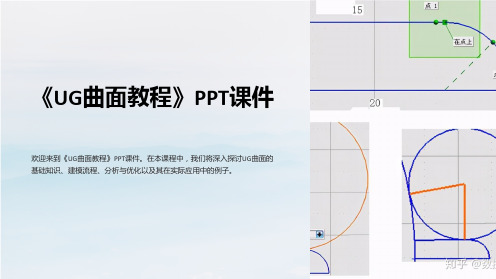
3
常见曲面建模技巧
学习一些高效的曲面建模技巧,如曲面过渡、镜像、偏置等,提升建模效率。
UG曲面分析与优化
曲面分析工具的介绍
掌握UG中常用的曲面分析工具,如曲面光滑度、凸凹检查等,提高曲面质量。
曲面优化的方法
学习曲面优化的一些常见方法,如平滑、修复、调整参数等,提升在产品设计中的应用
探索UG曲面在产品设计中的创新应用,如外壳设计、造型设计等。
UG曲面在汽车设计中的应用
了解UG曲面在汽车外观设计中的实际应用案例,如车身曲线、灯光造型等。
UG曲面在工业设计中的应用
发现UG曲面在工业产品设计中的应用,如产品外观、曲面细节等。
总结
1 曲面建模的优缺点
深入了解UG曲面建模的优点和不足,为日后的建模工作做出明智的选择。
3 UG曲面分析与优化手册
推荐一本UG曲面分析与优化的权威手册,帮助你提升曲面质量。
《UG曲面教程》PPT课件
欢迎来到《UG曲面教程》PPT课件。在本课程中,我们将深入探讨UG曲面的 基础知识、建模流程、分析与优化以及其在实际应用中的例子。
简介
UG曲面是一种强大而灵活的建模技术,广泛应用于产品设计、汽车设计以及工业设计等领域。
UG曲面基础知识
曲面的定义
了解曲面的基本概念和定义,掌握曲面的特点和性质。
2 实际应用中的注意事项
分享实际应用中的一些注意事项,帮助大家避免常见错误。
3 建议的进一步学习方向
提供一些进一步学习UG曲面的资源和建议,让你的建模技术更上一层楼。
参考资料
1 UG曲面建模指南
推荐一本权威的UG曲面建模指南,帮助你深入学习曲面建模技术。
2 UG曲面建模实例教程
提供一些实际的UG曲面建模实例教程,帮助你应用所学知识。
- 1、下载文档前请自行甄别文档内容的完整性,平台不提供额外的编辑、内容补充、找答案等附加服务。
- 2、"仅部分预览"的文档,不可在线预览部分如存在完整性等问题,可反馈申请退款(可完整预览的文档不适用该条件!)。
- 3、如文档侵犯您的权益,请联系客服反馈,我们会尽快为您处理(人工客服工作时间:9:00-18:30)。
Advanced Surface Modeling
LBD EDS PLM solutions
课程表
Day 1 Morning Spline曲线的创建、编辑与分析评估 Lesson 1 Spline曲线的创建 Lesson 2 Spline曲线的分析评估 Lesson 3 Spline曲线的编辑 Afternoon 曲面造型 Lesson 4 Lesson 5 Lesson 6
(续 )
Lesson 1 Spline曲线的创建
2、Spline by Points
Assign Slope/Curvature
1) 2) 当处于Create状态时,每当你选择Assign Slope/Curvature,你只能对最后一 个点进行操作。 在构造Spline的过程中,在你选择<Apply>或点击MB2后,Spline被创建,此 时选择Assign Slope/Curvature,可以对任何一个点进行操作。
1、Spline ---- By Poles和Through Points (续)
Assign Slope (指定斜率)
使用Through Points建立多段Spline时,可以对Spline的一个或所 有的定义点指定斜率。 • Automatic Slope:自动斜率。系统根据所选择的定义点,自动推 测并且计算该点的斜率。 • Vector Component:矢量分量。通过相对坐标定义斜率。首先选 择Spline的一个定义点,再输入相对于该点的坐标值增量DXC, DYC,DZC,这两点连线的斜率就是该定义点的斜率。 • Direction to Point :方向点。通过指定一个点来定义斜率。首先 选择Spline的一个定义点,再用点构造器指定一个点,这两点连线的 斜率就是该定义点的斜率。 • Vector to point:朝一个点的矢量。与Direction Point相同,区别 在于两点之间的距离对该点的斜率有较大的影响。 • Slope of Curve:曲线的斜率。根据所选择曲线端点的斜率来定义 Spline定义点斜率。 • Angle:角度。使用一个角度值定义样条定义点的斜率,角度测量 从X轴开始,按逆时针方向为正值。
• Point From File(从文件输入点)
用于选择一个点数据文件,输入数据并生成Spline。
ቤተ መጻሕፍቲ ባይዱ
文件格式
Lesson 1 Spline曲线的创建
1、Spline
选点方式
• Chain From All:所有点成链选择法,只需选择起点和 终点,所有的点会自动选中。 • Chain With Rectangle:矩形内成链选择法。首先用矩 形框确定选点范围,然后在矩形框内选择起点和终点,此 时矩形框内所有的点会自动选中。
6.1 6.2
Through Curves (通过曲线) Through Curve Mesh(通过曲线网格) 自由形式造型特征
Swept Feature (扫掠特征) Studio Surfaces
课程表
Day 2 Morning Lesson 7
7.1 7.2 7.3 7.4 7.5
创建过渡曲面
4、Curve on Surface Insert Curve Curve on Surface
• 第一种方法主要用于工程设计。 • 后三种方法为V18新功能,简单易用,具有实时反馈的显示,非常适 合于工业造型设计。
Lesson 1 Spline曲线的创建
构造Spline曲线的3种方法
1、过极点法(By Poles)
Lesson 1 Spline曲线的创建
1、Spline ---- Fit (续)
Change Weight (改变权值)
用于改变数据点的权值。权值因素越大,样条越靠近数据点。如果 权值等于0,系统在拟合样条时会忽略所选择的点。这对于忽略坏的 数据点非常有用。
Assign End Slope (指定端点斜率)
Edge Blend (边圆角) Face Blend (面圆角) Soft Blend (软圆角) Styled Blend (艺术圆角) Bridge (桥接) Section Features (截面特征) N-sided Surface(N边曲面)
Afternoon
7.6 7.7
Lesson 8
8.1 8.2 8.3 8.4
曲面分析评估
Face Analysis - Reflection (反射分析) Deviation (偏差分析) Deviation Gauge(动态偏差测量) Section Analysis (截面分析)
课程表
Day 3 Morning Lesson 9 9.1 9.2 9.3 9.4 9.5
segments = poles - degrees
Lesson 1 Spline曲线的创建
概念(续)
3、定义点(Defining Points)
定义Spline的点。使用By Pole方法建立的Spline没有定义点,某些编辑Spline的命令会 删除Spline的定义点 。
4、节点(Knot point)
(续 )
2)
Shading状态
对用Fit方法构造的Spline,只能指定起点和终点的斜率
Lesson 1 Spline曲线的创建
2、Spline by Points
此方法构造Spline的过程类似于Spline Through Points,但它另有6个独特方面: 1) 在创建过程中,Spline会象橡皮筋一样在屏幕 动态显示,使Spline形状实时反馈给用户。 2) 一进入Spline by Points菜单,同时会出现 Infer Point工具条,以提供给用户更直观的作 点工具。 可视化的操纵柄能直观地控制切矢、曲率、 相切模量。 创建的Spline与定义点、定义切矢和曲率的几 何体保持全相关。 缺省的Curve Degree = 5。
Lesson 1 Spline曲线的创建
概念
1、Spline曲线的阶次(Degree)
所谓阶次是定义Spline多项式公式的次数。Spline的阶次与构造Spline的段数 (Segment)有关,它总是比每段Spline的点数少1,UG最高可以使用24次Spline曲线。
2、Spline曲线的段数(Segment)
曲面编辑 Edit Feature Parameters X-form Enlarge Sheet Transform Sheet Deform Sheet
Day 1 --- Morning
Lesson 1 Spline曲线的创建
概述
本课主要讲解Spline曲线的概念和4种创建途径:
1、Spline 2、Spline by Points 3、Spline by Poles 4、Curve on Surface
---- By Poles和Through Points (续)
• Chain With Polygon:多边形内成链选择法。首先用多 边形确定选点范围,然后在多边形框内选择起点和终点, 此时多边形框内所有的点会自动选中。
• Point Constructor:使用点构造器定义或选择点。
Lesson 1 Spline曲线的创建
每段spline segment的端点,主要针对多段Spline,单段Spline只有两个节点,即起点 和终点。
Lesson 1 Spline曲线的创建
概念(续)
Degree 3, 5 poles, 2 segments
3 2 + + 2 + 4
1 + 1
5 3 +
Segment 1 由pole 1 ~ pole 4描述
(续 )
每当你选择Assign Slope/Curvature,然后选择某一定义点,就在该点显示可视 化的操纵柄,通过拖动操纵柄的4个句柄,就能动态地移动点(Move Point)、改 变切矢(Change Slope)、改变曲率(Change Curvature) 、改变相切模量 (Change Tangent Magnitude)。
Lesson 1 Spline曲线的创建
1、Spline ---- Fit
Fit Method(拟合方式)
By Tolerance:根据公差。该方法根据Spline与输入数据点的最大 允许距离偏差生成Spline ,可以有效减少Spline的数据,公差小则 Spline更加靠近数据点,并且造成更多的Spline段数。
Lesson 1 Spline曲线的创建
1、Spline ---- By Poles和Through Points
• Closed Curve(封闭Spline)
使用By Poles和 Through Points方法构造的Spline(多段方式)可 以封闭 。在对话框中,封闭是一个开关。Spline封闭时,首尾相 连,而且首尾点具有相同的斜率和曲率。
Spline不通过定义点,定义点作为Spline的控制点,该方法有助于控制Spline 曲线的整体形状,以避免不必要的波动。
